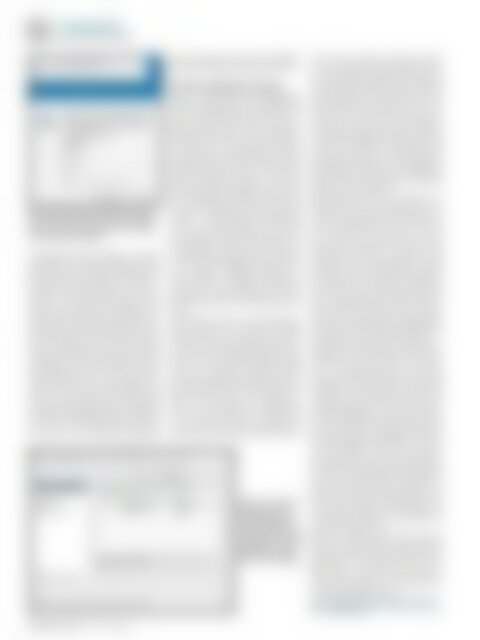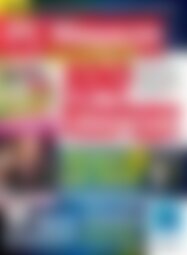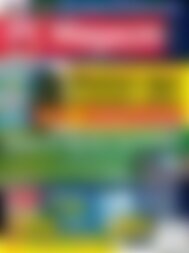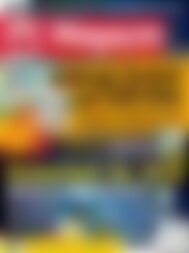Erfolgreiche ePaper selbst erstellen
Machen Sie aus Ihren PDF Publikationen ein blätterbares Flipbook mit unserer einzigartigen Google optimierten e-Paper Software.
110<br />
IT ProfessIonal<br />
Heterogene netze<br />
Auch ältere Versionen von Mac OS X, hier 10.4<br />
Tiger, unterstützen SMB: Lediglich die Dialogfenster<br />
sehen etwas anders aus oder erfordern<br />
leicht angepasste Eingaben.<br />
identischem Passwort besitzen und dabei<br />
auch Mitglied in derselben <strong>Windows</strong>-Arbeitsgruppe<br />
sind. Allen anderen Benutzern wird<br />
der Zugriff auf die Informationen verweigert.<br />
Auf älteren Mac-OS-X-Systemen, die vor der<br />
Version 10.5 Leopard auf den Markt kamen,<br />
existiert für die Freigabe mittels SMB ein separater<br />
Eintrag mit dem Namen <strong>Windows</strong> Sharing.<br />
Dieser ist im Fenster Sharing in den Systemeinstellungen<br />
zu finden. Hier ist es jedoch<br />
leider nicht möglich, einzelne Ordner einfach<br />
freizugeben, da bei diesen Systemen stets die<br />
persönlichen Ordner unter Personal File Sharing<br />
freigegeben werden. Auf den <strong>Windows</strong>-<br />
Systemen können die Netzlaufwerke, die<br />
über einen Mac-OS-X-Rechner freigeschaltet<br />
werden, ganz wie gewohnt bei der Anmeldung<br />
automatisch wiederhergestellt oder per Skript-<br />
Job mit net use gemappt werden. Die Anwender<br />
können auch Laufwerksverknüpfungen<br />
bei gleichzeitiger Speicherung der Zugriffsdaten<br />
auf ihren <strong>Windows</strong>-Systemen einrichten.<br />
Vom Mac auf <strong>Windows</strong> zugreifen<br />
Bevor ein Mac-Anwender auf freigegebene<br />
Dateien eines <strong>Windows</strong> 7-<strong>PC</strong>s zugreifen kann,<br />
muss der Systemverwalter zunächst die Freigaben<br />
entsprechend einrichten und die Systemeinstellung<br />
ändern. Sind die <strong>Windows</strong>-<br />
Computer nicht in einer Domäne organisiert,<br />
so verwendet das Betriebssystem für Netzwerkzugriffe<br />
stets das Gast-Konto. Wer dieses<br />
Verhalten anpassen will, muss dazu bei den<br />
Lokalen Sicherheitsrichtlinien im Abschnitt<br />
Sicherheitsoptionen eingreifen: Dort muss er<br />
dann das Modell für gemeinsame Nutzung<br />
und Sicherheitsmodell für lokale Konten auf<br />
Klassisch – lokale Benutzer authentifizieren<br />
sich als sie selbst auswählen. Das Fenster<br />
für die Lokale Sicherheitsrichtlinie findet sich<br />
unter <strong>Windows</strong> 7/Vista am einfachsten als<br />
Suchbegriff Sicherheitsrichtlinie im Startmenü.<br />
Eine weitere Möglichkeit besteht darin,<br />
unter Ausführen ([<strong>Windows</strong>-Taste-R]) den<br />
Aufruf secpol.msc einzugeben. Auf <strong>Windows</strong>-<br />
X-Systemen ist diese Einstellung in der Systemsteuerung<br />
bei der Auswahl Verwaltung zu<br />
finden.<br />
Auch <strong>Windows</strong> 7 gibt in der Standardauslieferung<br />
zunächst keine Ordner frei. Werden<br />
Freigaben aktiviert, so geht Microsoft davon<br />
aus, dass eine Heimnetzgruppe genutzt werden<br />
soll. Um einen Zugriff vom Mac zu ermöglichen,<br />
muss die Option Freigabe-Assistent<br />
verwenden (empfohlen) deaktiviert werden.<br />
Die entsprechende Einstellung finden Sie in<br />
jedem Explorer-Fenster unter Organisieren/<br />
Ordner- und Suchoptionen im Register Ansicht.<br />
Um einen Ordner für den Anwender<br />
auf dem Mac-OS-X-Rechner freizugeben, ist<br />
ein Rechtsklick auf dem gewünschten Ordner<br />
Praktisch im täglichen<br />
Einsatz: Wird eine<br />
SMB-<strong>Windows</strong>-Freigabe<br />
als Startobjekt in<br />
die Benutzersteuerung<br />
eingetragen, so ist das<br />
Mapping nach jedem<br />
Start sofort verfügbar.<br />
oder auf dem Laufwerk im Explorer erforderlich.<br />
Im Kontextmenü zeigt das <strong>Windows</strong>-System<br />
dann die Eigenschaften für den Ordner an<br />
und im Register Freigabe wird die Erweiterte<br />
Freigabe gestattet. Dazu benötigen Sie in der<br />
Regel administrative Rechte auf dem <strong>Windows</strong>-System.<br />
In diesem Fenster kann ein Anwender<br />
dann einen Ordner explizit freigeben<br />
und die Berechtigung definieren. Wer einen<br />
schreibenden Zugriff auf die Freigabe ermöglichen<br />
will, muss dazu im unteren Bereich auf<br />
Berechtigungen klicken und im Dialogfenster<br />
Berechtigungen für {Name der Freigabe} der<br />
Gruppe Jeder die Berechtigungen Vollzugriff,<br />
Ändern und Lesen zulassen.<br />
Anschließend muss der Systembetreuer im<br />
Register Sicherheit einem gewünschten Personenkreis<br />
den Zugriff auf die Dokumente in<br />
dem Ordner gewähren. Für einen ersten Test<br />
ist es sicherlich am einfachsten, an dieser<br />
Stelle Jeder hinzuzufügen. Funktioniert der<br />
Zugriff auf die Dateien, so sollten Sie diese<br />
Einstellung aus Sicherheitsgründen später<br />
unbedingt auf den tatsächlichen Personenkreis<br />
reduzieren. Auf Computern mit <strong>Windows</strong><br />
XP, die nicht in einer Domäne organisiert sind,<br />
ist die Vorgehensweise beinahe identisch:<br />
Dabei dürfen Sie allerdings nicht den Assistenten<br />
für die Aktivierung der Dateifreigaben<br />
verwenden und die Option Dateifreigabe einfach<br />
aktiviert muss ebenfalls aktiviert sein.<br />
Wie greift der Mac-Benutzer auf die <strong>Windows</strong>-<br />
Freigaben zu? Im Finder gibt es zwei Stellen,<br />
die eine automatische Suche nach dynamisch<br />
ermittelten Dateidiensten im Netzwerk<br />
ermöglichen. Die erste Stelle ist der Bereich<br />
Freigaben in der Seitenleiste des Finders. Diese<br />
Auflistung bietet sich zumindest in kleinen<br />
Netzwerkumgebungen an, da hier nur die ersten<br />
acht ermittelten Computer angezeigt werden.<br />
Wer hier jedoch die Mitglieder einer <strong>Windows</strong>-Arbeitsgruppe<br />
anzeigen will, der muss<br />
zuvor sicherstellen, dass in den Systemeinstellungen<br />
bei der verwendeten Netzwerkkarte<br />
im Fenster Netzwerk unter Weitere Optionen<br />
der Name der Arbeitsgruppe ausgewählt ist.<br />
Weitere Informationen hierzu finden sich in<br />
dem bereits benannten Knowledge-Base-Artikel<br />
HT1549 von Apple. Die zweite Stelle ist der<br />
virtuelle Ordner Netzwerk im Finder-Menü mit<br />
der Bezeichnung Gehe zu.<br />
Manchmal vergeht einige Zeit bis die Freigaben<br />
in der Auflistung im Fenster Netzwerk<br />
angezeigt werden. Manuelle Zugriffe auf Freigaben<br />
sind aus dem Finder heraus mit dem<br />
Befehl Gehe zu und Mit Server verbinden…<br />
aber jederzeit möglich. Die Eingabe der Serveradresse<br />
erfolgt im Format:<br />
smb://{Name/IP <strong>Windows</strong>-Rechner}{optio<br />
nal Freigabename}<br />
<strong>PC</strong> <strong>Magazin</strong> 10/2011 www.pc-magazin.de